Jednoduchý a rýchly sprievodca rootovaním systému Android

Po rootnutí telefónu s Androidom máte plný prístup k systému a môžete spúšťať mnoho typov aplikácií, ktoré vyžadujú root prístup.
Spoločnosť Google konečne vydala najnovšiu verziu systému Android, konkrétne „Pie“, pre používateľov Pixel. Toto je oficiálne najnovšia verzia systému Android P a odteraz je k dispozícii výhradne na zariadeniach Pixel. Okrem Pixelu však existujú aj určité zariadenia so systémom Android, ktoré ochutnajú koláč na svojich existujúcich telefónoch. O tom všetkom budeme diskutovať v poslednej časti nášho blogu, ktorá bude obsahovať aj kroky na inštaláciu Android Pie do vášho zariadenia.
Najprv sa však pozrime na to, čo má Android Pie pripravené. Tu je niekoľko dôvodov, prečo budete v pokušení nainštalovať si Android Pie do svojho smartfónu práve teraz.
1. Vynovený vzhľad
Android Pie prichádza so sviežim novým dizajnom a vzhľadom, ktorý úplne mení spôsob, akým zaobchádzate s upozorneniami. Pokiaľ ide o upozornenia, Android už bol ďaleko pred iOS, ale teraz so systémom Android Pie prešiel Google na úplne novú úroveň. So systémom Android Pie túto medzeru rozširuje pridaním ďalších funkcií do odtieňa upozornení. Od rýchlych inteligentných odpovedí až po rozšírené nastavenia WiFi a Bluetooth, Android Pie je určite na vrchole svojej hry.
Pozri tiež:-
Ako dať svojmu smartfónu Android P... Tak čo, už vás nudí váš Android? Alebo sa váš starší telefón začal správať pomaly? No toto je ten...
2. Oficiálny tmavý režim
Google konečne pridal oficiálnu možnosť tmavého režimu s vydaním Android Pie. Používatelia si teraz budú môcť vybrať z tmavého režimu, svetlého režimu alebo automatického (na základe tapety) podľa toho, čo chcete. Toto je prvýkrát, čo akýkoľvek operačný systém oficiálne zahrnul do nastavení možnosť tmavého režimu. Takže áno, vďaka Google!
3. Nástroje na snímanie obrazovky
Zachytávanie snímok obrazovky na Android Pie sa teraz vďaka novým nástrojom a funkciám stáva hračkou. Android Pie teraz obsahuje nové tlačidlo Upraviť. Hneď ako zachytíte snímku obrazovky, prejdete do nového okna Úpravy, ktoré vám dáva možnosť nakresliť, orezať alebo zvýrazniť snímku obrazovky pred jej zdieľaním alebo uložením.
4. Údaje o digitálnej pohode systému Android
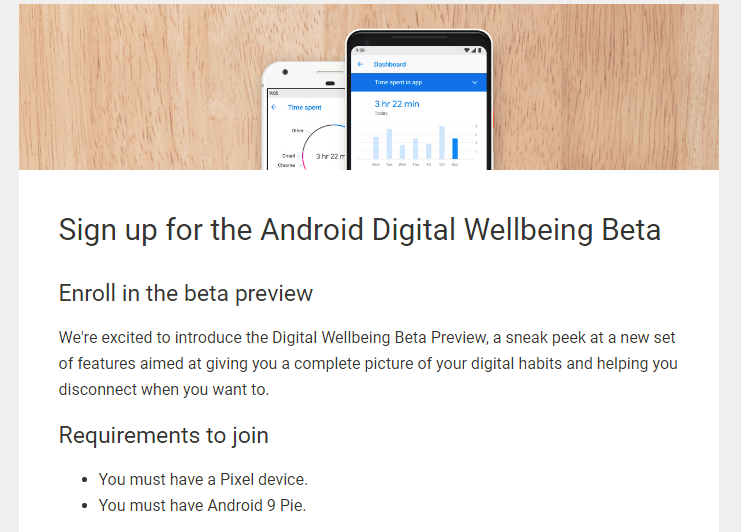
Ak sa chcete zaregistrovať na odber údajov o digitálnom blahobyte systému Android a nahliadnuť do všetkých nových a pripravovaných funkcií, Android Pie vám to teraz umožňuje. Všetko, čo potrebujete, je zariadenie Pixel so systémom Android 9.0 Pie, aby ste sa mohli zúčastniť tohto programu.
5. Nový režim uzamknutia
Spoločnosť Google pochopila, aké veľké obavy predstavuje bezpečnosť, a preto predstavila nový režim uzamknutia so systémom Android Pie, ktorý uzamkne vaše zariadenie stlačením tlačidla. Hneď ako povolíte túto funkciu, všetky základné možnosti uzamknutia vrátane snímača odtlačkov prstov, zámku PIN, zámku vzorov atď. sa počas tohto časového intervalu deaktivujú.
6. Navigácia gestami

Android Pie teraz prináša vylepšené ovládacie prvky navigácie gestami na ovládanie smartfónu. Jedno tlačidlo domov môže teraz podporovať viacero funkcií podľa toho, ako naň klepnete, pomocou gest môžete zobraziť najnovšie aplikácie a podobne. Hádajte, teraz je čas vzdať sa tradičného trojtlačidlového ovládania Androidu a namiesto toho použiť inteligentné gestá.
7. Otáčanie obrazovky
Android Pie teraz spôsobil revolúciu v spôsobe, akým funguje rotácia obrazovky. Predtým sme sa museli držať jednej z dvoch možností, či chceme povoliť otáčanie obrazovky alebo nie. No už nie! Akonáhle bude mať vaše zariadenie zmenu orientácie, zobrazí sa tlačidlo na vynútenie rotácie obrazovky. Predpokladajme, že ak používate otáčanie na šírku, môžete klepnutím na toto tlačidlo uzamknúť obrazovku a keď skončíte s pozeraním videa alebo hraním hry, môžete znova klepnúť na toto tlačidlo a zmeniť orientáciu.
Pozri tiež:-
Ako Android P zaisťuje predĺženie výdrže batérie... Keďže Google neustále zlepšuje naše životy každým ďalším dňom, Android P sľubuje, že nakopne všetky druhy...
8. Stav batérie
So systémom Android Pie teraz uvidíte stav batérie v spodnej časti Ambientného displeja. Táto funkcia je už viditeľná na mnohých iných zariadeniach vrátane One Plus, Samsung, Motorola atď.
Ako nainštalovať Android Pie?
Ako sme už povedali, Android Pie je k dispozícii iba na zariadeniach Pixel, takže koláč môžu ochutnať iba jeho majitelia. Prejdite na Informácie o telefóne > Aktualizácie systému > Vyhľadať aktualizáciu > Stiahnuť a nainštalovať. Uistite sa, že je váš telefón pripojený k stabilnému pripojeniu WiFi, aktualizácia bude trvať asi 30 minút a potom môžete začať!
Takže ľudia, nie sú tieto funkcie Android Pie celkom príťažlivé? Neváhajte a podeľte sa o svoje pripomienky v poli komentárov nižšie!
Po rootnutí telefónu s Androidom máte plný prístup k systému a môžete spúšťať mnoho typov aplikácií, ktoré vyžadujú root prístup.
Tlačidlá na vašom telefóne s Androidom neslúžia len na nastavenie hlasitosti alebo prebudenie obrazovky. S niekoľkými jednoduchými úpravami sa môžu stať skratkami na rýchle fotografovanie, preskakovanie skladieb, spúšťanie aplikácií alebo dokonca aktiváciu núdzových funkcií.
Ak ste si nechali notebook v práci a musíte poslať šéfovi urgentnú správu, čo by ste mali urobiť? Použite svoj smartfón. Ešte sofistikovanejšie je premeniť telefón na počítač, aby ste mohli jednoduchšie vykonávať viac úloh naraz.
Android 16 má widgety uzamknutej obrazovky, ktoré vám umožňujú meniť uzamknutú obrazovku podľa vašich predstáv, vďaka čomu je uzamknutá obrazovka oveľa užitočnejšia.
Režim Obraz v obraze v systéme Android vám pomôže zmenšiť video a pozerať ho v režime obraz v obraze, pričom video si môžete pozrieť v inom rozhraní, aby ste mohli robiť iné veci.
Úprava videí v systéme Android bude jednoduchá vďaka najlepším aplikáciám a softvéru na úpravu videa, ktoré uvádzame v tomto článku. Uistite sa, že budete mať krásne, magické a elegantné fotografie, ktoré môžete zdieľať s priateľmi na Facebooku alebo Instagrame.
Android Debug Bridge (ADB) je výkonný a všestranný nástroj, ktorý vám umožňuje robiť veľa vecí, ako je vyhľadávanie protokolov, inštalácia a odinštalovanie aplikácií, prenos súborov, rootovanie a flashovanie vlastných ROM, vytváranie záloh zariadení.
S aplikáciami s automatickým klikaním. Pri hraní hier, používaní aplikácií alebo úloh dostupných na zariadení nebudete musieť robiť veľa.
Aj keď neexistuje žiadne zázračné riešenie, malé zmeny v spôsobe nabíjania, používania a skladovania zariadenia môžu výrazne spomaliť opotrebovanie batérie.
Telefón, ktorý si momentálne veľa ľudí obľúbi, je OnePlus 13, pretože okrem vynikajúceho hardvéru disponuje aj funkciou, ktorá existuje už desaťročia: infračerveným senzorom (IR Blaster).







